 צילום: shutterstock
צילום: shutterstock
מחשב נייד ב-50 שקל
זה אפשרי: הודות ליישומי רשת ולחבילות תוכנות ייעודיות, תוכלו לחבר את הדיסק-און-קי שלכם לכל מחשב שנמצא בסביבה, ולהתחיל לעבוד עליו כאילו הוא המחשב שלכם. הנה כמה קישורים לשירותים מומלצים
מחשבי נטבוק אמנם הפכו את החלום של מחשב נייד חדש ב-1,000 שקל לאפשרי, אבל מה לגבי מחשב נייד ב-50 שקל? את החלום הזה, מסתבר, אפשר היה להגשים כבר מזמן, השאלה היא רק עד כמה גמישה ההגדרה של "מחשב נייד".
דיסק-און-קי בנפח 4 ג'יגה-בייט, מוצר נפוץ ואוניברסלי כל כך עד שאפשר לקנות אותו במכולת השכונתית, עשוי לעשות את כל מה שמשתמשים רבים רוצים מהמחשב הנייד שלהם. הודות ליישומי רשת ולתוכנות ניידות, שפועלות ישירות מהזיכרון של המכשיר ללא התקנה על המחשב, אפשר פשוט לתקוע את הדיסק-און-קי בכל מחשב שנמצא בסביבה ולהתחיל מיד לעבוד. וזה לא חייב להיות דיסק-און-קי - כל אמצעי אחסון נייד יכול להתאים - הטלפון הסלולרי, נגן מוזיקה, או אפילו כרטיס הזיכרון של המצלמה. במדריך זה ריכזנו כמה קישורים והמלצות שיעזרו לכם להפוך דיסק-און-קי פשוט למחשב נייד (כמעט) לכל דבר. שיטה זו אולי לא תקנה לכם את החופש של מחשב נייד אמיתי, אבל היא ללא ספק תהיה זולה יותר, והרבה יותר ניידת - מתי לאחרונה ראיתם מחשב נייד ששוקל 15 גרם?PortableApps: חבילת כלים ותוכנות
מתישהו במהלך 2003 שוחררה הגרסה הראשונה של Portable Firefox, והחלה את טרנד התוכנות הניידות - תוכנות שפועלות מתוך תיקייה אחת ובתוך תיקייה אחת, ללא צורך בהתקנה ובלי לשנות אף קובץ במחשב מחוץ לאותה התיקייה. תוכנות ניידות נועדו להפעלה מאמצעי אחסון חיצוני כמו דיסק-און-קי, כדי שאפשר יהיה לקחת את התוכנה, יחד עם כל ההגדרות והנתונים שלה, ולהפעיל אותה מכל מחשב שהוא בדיוק באותו האופן. במקרה של פיירפוקס, היתרון ברור - כל הסימניות, התוספים, העוגיות, הסיסמאות השמורות ושאר הפרטים הקטנים שהופכים את הדפדפן שלכם לשלכם נמצאים על הדיסק-און-קי, ואפשר לגלוש בדיוק כמו בבית מכל מחשב אחר. כשהדפדפן הוא כלי העבודה העיקרי, ולפעמים אפילו היחיד, Portable Firefox היא התוכנה הניידת היחידה שמשתמשים רבים זקוקים לה. ג'ון הלר, המפתח שמאחורי Portable Firefox, הספיק מאז לייסד את PortableApps, שברשימת התוכנות הניידות שלה נמצאות עוד עשרות תוכנות נוספות בכמה קטגוריות שונות. מוצר הדגל של PortableApps הוא PortableApps Suite - חבילת כלים להפעלת תוכנות ניידות ולניהולן, יחד עם עוד 12 תוכנות ניידות, ביניהן פיירפוקס לגלישה ברשת, ת'אנדרבירד וסאנבירד לאימייל ויומן, Pidgin למסרים מיידיים, ואופן אופיס לעריכת מסמכים.
להפעלת כל התוכנות האלה, PortableApps Suite כוללת מעין תפריט "התחל" חלופי שנמצא בשורת המשימות ליד השעון, ומכיל קיצורי דרך לתוכנות שבחבילה ולתיקיות המסמכים שבדיסק-און-קי. התפריט ניתן להתאמה אישית, ואפשר להוסיף או להסיר ממנו תוכנות במידת הצורך. בנוסף לתוכנות ולתפריט, PortableApps Suite כוללת גם תוכנת גיבוי, שמקילה על גיבוי הדיסק-און-קי כולו.
להתקנת PortableApps Suite, הכניסו למחשב דיסק-און-קי בנפח 1 ג'יגה-בייט ומעלה (בהתאם לחבילה שבחרתם להוריד), והפעילו את תוכנית ההתקנה. בתוך תוכנית ההתקנה, לחצו על Next כדי לעבור את מסך ההתקנה, לחצו על Browse כדי לבחור את התיקייה הראשית של הדיסק-און-קי, ולבסוף לחצו שוב על Next כדי להתחיל בהתקנה. שימו לב שבדיסק-און-קי צריך להיות מספיק מקום פנוי כדי להתקין את כל התוכנות בחבילה - תוכנית ההתקנה לא תמחק ממנו קבצים על דעת עצמה. אחרי ההתקנה, כל שיש לעשות הוא להכניס את הדיסק-און-קי למחשב - בחלון האפשרויות שיופיע, האפשרות הראשונה תהיה Start PortableApps.com. התפריט יופיע בשורת המשימות ליד השעון עם האייקון של PortableApps, ותוכלו להתחיל להפעיל באמצעותו את התוכנות הניידות על המכשיר. אם לא יופיע אף חלון כשתחברו את המכשיר למחשב, פתחו אותו באמצעות סייר הקבצים והפעילו את הקובץ StartPortableApps.exe. כאמור, מלבד חבילת התוכנות המוכנה, תוכלו למצוא באתר של PortableApps עוד עשרות תוכנות ניידות נפרדות, שתוכלו להוריד בעצמכם ולהעביר לדיסק-און-קי בעצמכם. אם אתם זקוקים רק לתוכנה אחת או שתיים, זה יהיה פתרון מעשי ונוח יותר.Lupo PenSuite: חבילה של 200 תוכנות וכלים
PortableApps Suite היא חבילת התוכנות הפופולרית והמוכרת ביותר, אבל היא בהחלט לא היחידה. ואם נראה לכם ש-12 התוכנות שהיא מגיעה איתן הן קצת יותר מדי, אין בכלל טעם לנסות את Lupo PenSuite, שכוללת יותר מ-200 תוכנות וכלים - יותר ממה שמשתמשים רבים מתקינים על המחשב הרגיל שלהם. Lupo PenSuite מגיעה בשתי גרסאות, מלאה וקלה, שהרכב התוכנות הניידות בכל אחת מהן מעט שונה. התוכנות מסודרות בקטגוריות רשת, מולטימדיה, גרפיקה, ניהול המערכת, אבטחה, תוכנות משרדיות, כלים קטנים, משחקים, ותוספות. אלא אם כן יש לכם צורך בכלי מסוים מהחבילה המלאה, סביר להניח שהחבילה הקלה תספיק לכם. יתרונה העיקרי של Lupo PenSuite על PortableApps Suite, מלבד היצע התוכנות המופרך, הוא תוכנת התפריט המתקדמת יותר - היא כוללת יותר אפשרויות להתאמה אישית, ואפשר להוסיף לה תוכנות וקיצורים בקלות רבה יותר. בעת ההתקנה, תוכלו לבחור להתקין את התוכנות הניידות בשפות שונות. אפשר להוריד תרגומים לערבית ולרוסית, אבל אין עדיין תרגום לעברית. באתר של Lupo PenSuite תוכלו למצוא רשימת מכובדת של תוכנות ניידות נפרדות גם בלי שתצטרכו להוריד את החבילה כולה. הרשימה של Lupo PenSuite כוללת מאות תוכנות ממקורות שונים ברשת, ובין היתר מקשרת גם לתוכנות של PortableApps.EduApps ו-MyApps: חבילה בהתאמה אישית
בניגוד לחבילות של PortableApps ו-Lupo PenSuite, באתר של MyApps תוכלו להתאים לעצמכם חבילת תוכנות אישית, ולבחור בדיוק אילו תוכנות יכללו בה. האפשרויות מבוססות על התוכנות של EduApps, חבילת תוכנות חינוכיות, אבל כוללות כלים לשימוש כללי כמו מספר דפדפנים שונים, מספר חבילות משרדיות, ועוד.ליצירת חבילת תוכנות מותאמת אישית, לחצו על הקישור Create MyApps בתחתית העמוד, ובחרו את התוכנות הרצויות מתוך הקטגוריות השונות. לחצו על Continue כדי לאשר את הבחירה, ולחצו על Start this process כדי לייצר את החבילה שלכם. בהתאם לכמות התוכנות שבחרתם, התהליך עשוי לארוך זמן רב - חלון קטן יפתח ובתוכו סרגל התקדמות. בתום ההכנה, יופיע באותו החלון הקישור להורדה.
אחרי ההורדה, פתחו את הקובץ ה-ZIP, והעתיקו את תכולתו לדיסק-און-קי. כדי להפעיל את התפריט, פתחו את הקובץ StartAccessApps.exe. בפעם הבאה את הדיסק-און-קי למחשב, התפריט יופיע מאליו.MojoPac: וירטואליזציה ניידת
עד כה התייחסנו רק לתוכנות ניידות - תוכנות שנועדו מלכתחילה להפעלה ללא התקנה, או שהותאמו במיוחד לשימוש כזה. MojoPac החינמית מציעה גישה שונה ליישומים ניידים, שמאפשרת לקחת את כל שולחן העבודה שלכם איתכם על הדיסק-און-קי, יחד עם התוכנות הרגילות וכל המסמכים.
אחרי ההתקנה של MojoPac, המוצעת להורדה בחינם, תוכלו לבחור אילו תוכנות ומסמכים לשמור בדיסק-און-קי. לאחר מכן, כשתכניסו את הדיסק-און-קי למחשב אחר, ייפתח בפניכם שולחן העבודה הרגיל שלכם - עם תמונת הרקע שלכם, האייקונים שלכם, תפריט ההתחל שלכם וכל השאר. כשתעבדו בתוך שולחן העבודה שלכם עם MojoPac, כל מה שתעשו יישאר בדיסק-און-קי. MojoPac תמנע מהמחשב החיצוני לשמור פרטים על העבודה שעשיתם, וכן תמנע מכם מלעשות שינויים במחשב החיצוני. הפתרון של MojoPac מבוסס על וירטואלזיציה, אבל לא מדובר בסביבה וירטואלית מלאה. מכאן, גם הבידוד שבין המחשב שפועלת בו MojoPac לבין המערכת של MojoPac אינו מוחלט, ובמקרים מסוימים תיתכן דליפה של מידע, או אפילו של רכיבים זדוניים. כמו כן, Mojopac עדיין לא תומכת בוויסטה, ואפשר להשתמש בה רק ב-XP, ורק במחשבים שבהם למשתמש יש הרשאות מלאות, מה שימנע את השימוש בה בסביבות ארגוניות רבות. אם אתם זקוקים לפתרון וירטואליזציה נייד מלא יותר, נסו את MokaFive, שמאפשרת ליצור מחשבים וירטואליים שלמים ולהפעיל אותם באמצעות תוכנה חינמית מכל מחשב - בחלונות XP, ויסטה או מקינטוש. התוכנה שמפעילה את המחשב הווירטואלי של MokaFive מופצת בחינם, ובאתר של MokaFive אפשר להוריד כמה מחשבים לדוגמה, אבל ליצירת מחשבים משלכם תצטרכו לקנות את החבילה המלאה. VMware, מהחברות המובילות בתחום הווירטואליזציה, מציעה מוצר משלה בשם ThinApp, שמאפשר להמיר תוכנות רגילות לתוכנות ניידות. עם זאת, ThinApp נועדה לשימוש ארגוני, ומחירה הגבוה ירתיע משתמשים ביתיים.
תוכנות ניידות בתפזורת
אם אתם מעדיפים רק לבחור כמה תוכנות ניידות במקום להתקין חבילת תוכנות שלמה, תוכלו להוריד אותן עצמאית מרשימת התוכנות של PortableApps או Lupo PenSuite. באתר PenDriveApps תמצאו מאגר תוכנות נוסף, עם מידע רב יותר מאשר באתרים האחרים. מאגר ותיק יותר של תוכנות ניידות נמצא באתר The Portable Freeware Collection.
באתר FreeSMUG תוכלו למצוא תוכנות ניידות למחשבי מקינטוש. באתר Linux for Travelers תמצאו מידע רב על תוכנות ניידות ללינוקס.
ניתוק בטוח
למרות שבמקרים רבים אפשר פשוט למשוך מהמחשב דיסק-און-קי בלי לבצע ניתוק מסודר, מומלץ מאוד להימנע ממנהג זה במקרה של דיסק-און-קי שמותקנות עליו תוכנות ניידות. במקום זאת, וודאו שכל התוכנות מהדיסק-און-קי סגורות, בצעו ניתוק מסודר, ורק לאחר מכן משכו את המכשיר מהמחשב.
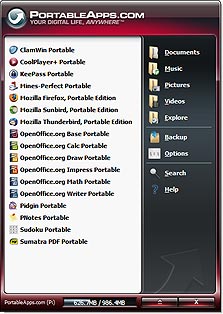
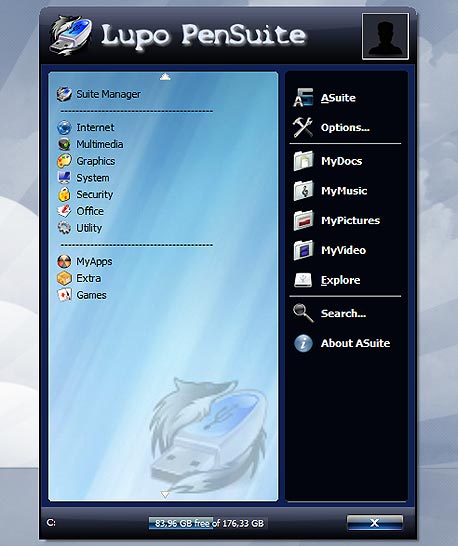
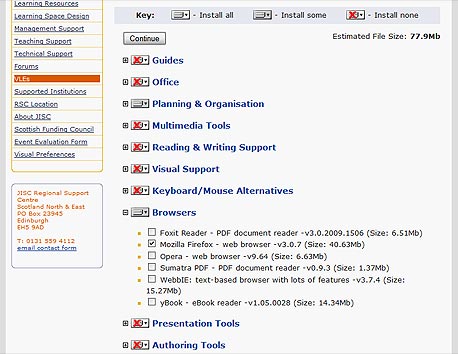
19 תגובות לכתיבת תגובה